photoshop滤镜特效:制作彩色冰裂纹(2)
来源:
作者:
学习:2297人次
3、执行【滤镜_模糊_动感模糊】,【滤镜_扭曲_极坐标 】,【滤镜_渲染_镜头光晕】,【滤镜_扭曲_海洋波纹】,设定分别如下各图。
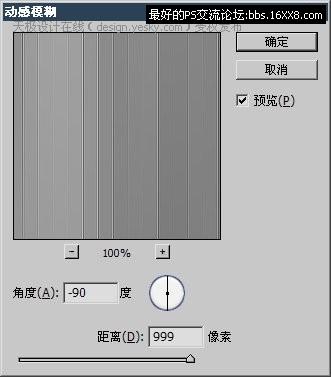
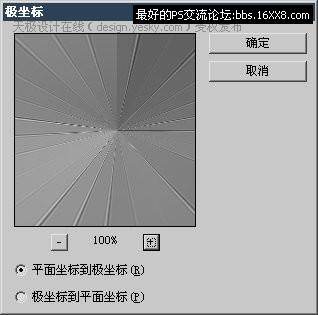
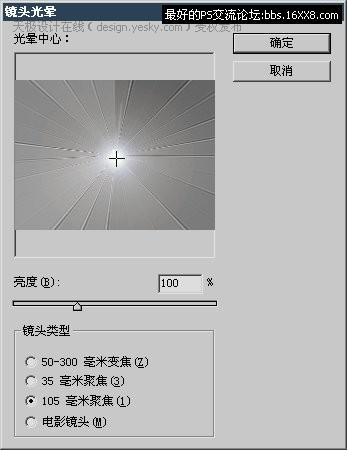

4、用椭圆选框工具在图像中部创建一个正圆选区,将其羽化20像素左 右,如下图。

然后执行【滤镜_扭曲_球面化】及【滤镜 _模糊_径向模糊】,设定分别如下两图。
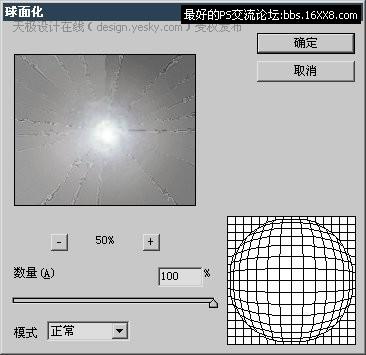
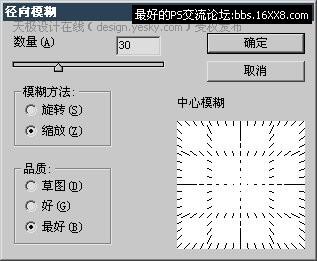
5、使用【图像_调整_自动色阶】,得到如下图的效果 。

使用色相饱和度或渐变映射为图像着色。效果如下。


总结:通过photoshop马赛克和动感模糊滤镜可以产生线条效果,然后 利用极坐标变为放射线。海洋波浪滤镜是为改变线条的死板感。羽化选区是为了使球面化和径向模糊的效果过渡平滑。
搜索更多相关主题的帖子: ps滤镜特效 photoshop教程
学习 · 提示
相关教程
关注大神微博加入>>
网友求助,请回答!







